Panasonic DMC-FS28 Black: Использование с компьютером
Использование с компьютером: Panasonic DMC-FS28 Black
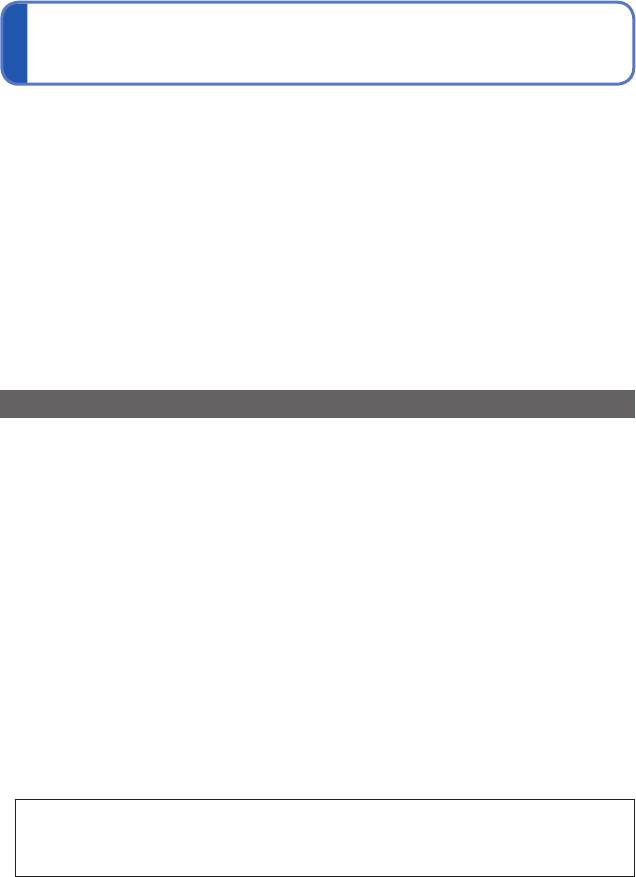
Использование с компьютером
Фотоснимки/движущиеся изображения можно копировать с фотокамеры на Ваш
компьютер, соединив их друг с другом.
• Некоторые компьютеры имеют способность непосредственного считывания с
карты памяти фотокамеры.
Относительно подробностей см. руководство по эксплуатации Вашего
компьютера.
• Если компьютер не поддерживает карты памяти SDXC, будет отображаться
сообщение с запросом на форматирование карты памяти. (Не форматируйте
карту памяти. Это приведет к стиранию записанных изображений.) Если карта
памяти не распознается, обратитесь к следующему веб-сайту поддержки.
http://panasonic.net/avc/sdcard/information/SDXC.html
• Вы можете использовать изображения, скопированные на Ваш компьютер, для
печати, прикрепления к электронной почте или для других действий. Программное
обеспечение “PHOTOfunSTUDIO” на диске CD-ROM (прилагается) позволяет Вам
с легкостью выполнять эти функции.
Использование прилагаемого программного обеспечения
Прилагаемый диск CD-ROM содержит следующее программное обеспечение.
Перед использованием установите программное обеспечение на Ваш компьютер.
PHOTOfunSTUDIO 8.0 LE (Windows XP/Vista/7)
■
Данное программное обеспечение позволяет Вам копировать фотоснимки или
движущиеся изображения на компьютер, а также сортировать скопированные
изображения по дате и времени записи, названию модели использовавшейся
цифровой фотокамеры или другим признакам. Вы можете записывать
изображения на DVD, создавать слайд-шоу с помощью подходящей музыки и
эффектов и др. перед сохранением на DVD.
■
LoiLoScope 30-дневная полная пробная версия (Windows XP/Vista/7)
LoiLoScope является программным обеспечением для видео редактирования,
требующее полной мощности Вашего ПК. Создавать видеоматериалы также
просто, как и организовывать карты памяти на столе. Используйте Ваши файлы
музыки, изображений и видео, чтобы создавать видеоматериалы, которыми
можно поделиться с друзьями и родными, записав их на DVD, загрузив на веб-
сайты или просто отправив по электронной почте.
• Здесь будет установлен только ярлык на сайт скачивания пробной версии.
Для получения более подробной информации об использовании
LoiLoScope прочитайте руководство по LoiLoScope, доступное для
скачивания по следующей ссылке.
URL для руководства: http://loilo.tv/product/20
- 80 -
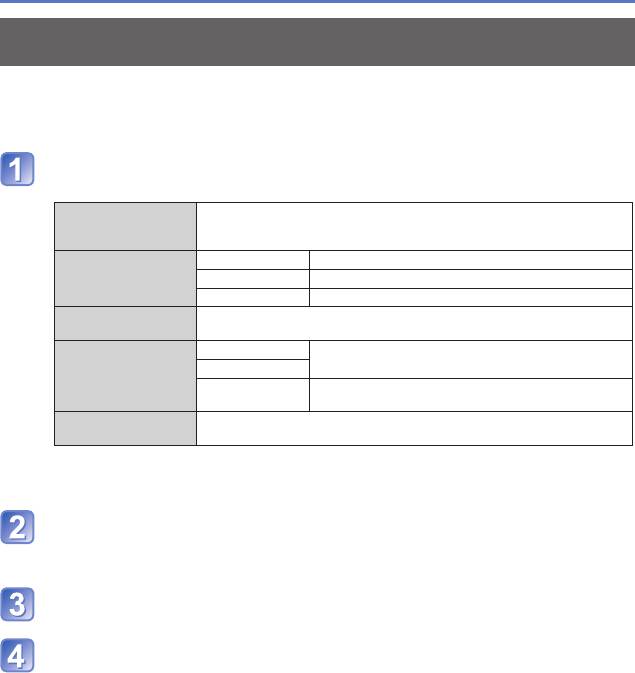
Использование с компьютером
Установка прилагаемого программного обеспечения
(PHOTOfunSTUDIO)
Данное программное обеспечение позволяет Вам передавать изображения на ПК,
а также сортировать эти переданные изображения по дате записи или названию
модели использовавшейся фотокамеры.
• Перед тем как вставить диск CD-ROM, закройте все работающие приложения.
Проверьте среду Вашего ПК
Операционная среда PHOTOfunSTUDIO 8.0 LE
Windows XP (32-битная) SP3
ОС
Windows Vista (32-битная) SP2
Windows 7 (32-битная/64-битная) и SP1
Windows XP Pentium III 500 МГц или больше
ЦПУ
Windows Vista 800 МГц или больше
Windows 7 1 ГГц или больше
1024 × 768 пикселов или больше
Дисплей
(Рекомендуется 1920 × 1080 пикселов или больше)
Windows XP
512 МБ или больше
Windows Vista
ОЗУ
1 ГБ или больше (32-битная)
Windows 7
2 ГБ или больше (64-битная)
Свободное место
450 МБ или больше для установки программного обеспечения
на жестком диске
• Обратитесь к Инструкции по эксплуатации “PHOTOfunSTUDIO” (PDF) для
получения дальнейшей информации об операционной среде.
Вставьте диск CD-ROM с прилагаемым программным
обеспечением
Когда Вы вставите прилагаемый диск CD-ROM, запустится меню установки.
Щелкните по [Приложения] в меню установки
Щелкните по [Рекомендуемая Установка]
• Продолжите установку в соответствии с сообщениями, появляющимися на
экране.
Будет установлено программное обеспечение, совместимое с Вашим ПК.
●
PHOTOfunSTUDIO не совместимо с Mac.
●
- 81 -
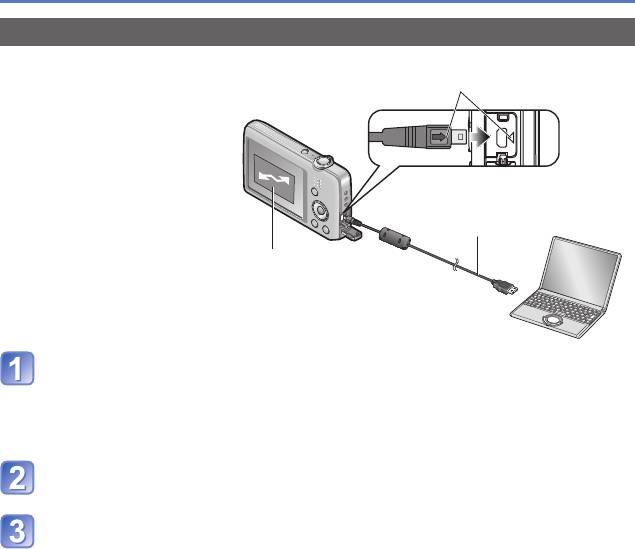
Использование с компьютером
Копирование фотоснимков и движущихся изображений
Подготовка:
Проверьте направление гнезда и вставьте прямо.
(Повреждение формы гнезда может привести к сбою в
• Зарядите батарею в
функционировании.)
достаточной степени.
• При импортировании
изображений со встроенной
памяти удалите все карты
памяти.
• Включите фотокамеру и
Соединительный кабель USB
компьютер
(всегда используйте
прилагаемый кабель)
[Доступ] (отправление данных)
• Не отсоединяйте
соединительный кабель
USB, пока отображается
сообщение [Доступ].
Подсоедините фотокамеру к компьютеру
• Пожалуйста, убедитесь в том, что Вы используете прилагаемый
соединительный кабель USB.
Использование кабелей, отличных от прилагаемого соединительного кабеля
USB, может привести к неправильному функционированию.
Используйте кнопку курсора на фотокамере для выбора
опции [PC] и нажмите [MENU/SET]
Используйте программное обеспечение
“PHOTOfunSTUDIO” для копирования изображений на
компьютер
• Подробные сведения о способах использования программного обеспечения
“PHOTOfunSTUDIO” см. в руководстве программного обеспечения
“PHOTOfunSTUDIO” (PDF).
• Вы можете сохранить изображения для использования на Вашем компьютере,
перетащив и оставив папки и файлы, содержащие изображения, которые Вы
хотите скопировать, в отдельные папки на Вашем компьютере.
- 82 -
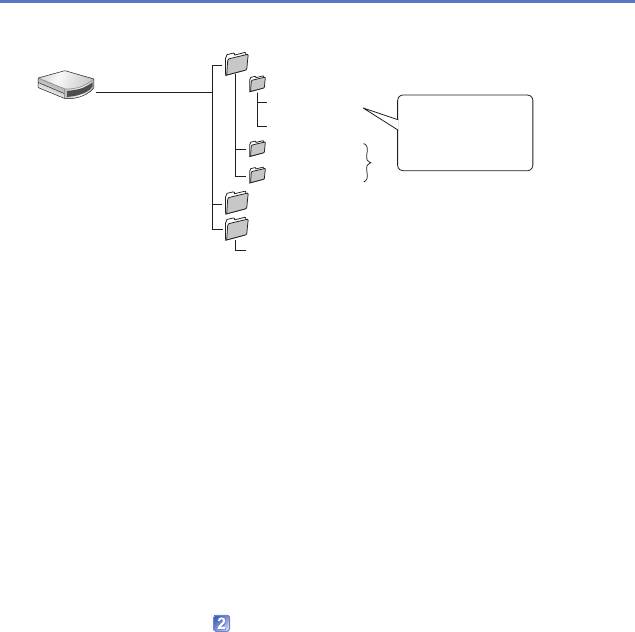
Использование с компьютером
Имена папок и файлов на компьютере
■
DCIM (Фотоснимки/движущиеся изображения)
100_PANA (До 999 изображений/папок)
P1000001.JPG
JPG:
Windows
●
:
Фотоснимки
P1000999.JPG
Накопители
MOV:
101_PANA
Движущиеся
отображаются в папке
:
*
1
изображения
“My Computer” или
999_PANA
“Computer”.
MISC (Избранное)
Mac
●
AD_LUMIX (Папка для веб-загрузки)
*
2,
*
3
Накопители
LUMIXUP.EXE (Средство загрузки)
отображаются на
рабочем столе.
(Отображаются как
“LUMIX”, “NO_NAME”
или “Untitled”.)
*
1
Новые папки создаются в следующих случаях:
• При выполнении фотосъемки в папки, содержащие файлы с номером 999.
• При использовании карт памяти, которые уже содержат папку с таким же номером
(например, изображения, сделанные другими фотокамерами и т.д.).
*
2
Обратите внимание, что изображения невозможно загружать на веб-сайты для совместного
использования, если удалены файлы в папке AD_LUMIX.
*
3
Эта папка не создается на встроенной памяти.
■
Для отмены соединения
Щелкните “Safely Remove Hardware (Безопасное отсоединение аппаратных
средств)” в системном лотке Windows
■
При использовании Windows XP, Windows Vista, Windows 7 или Mac
OS X
Фотокамеру можно подсоединить к Вашему компьютеру, даже если Вы выбрали
[PictBridge (PTP)] в пункте на предыдущей странице.
• Можно выполнять только вывод изображений.
• Импортирование может быть невозможно, если на карте памяти находится
свыше 1000 изображений.
Не используйте никакие другие соединительные кабели USB, за исключением
●
прилагаемого.
Перед установкой и удалением карт памяти выключите питание.
●
Когда батарея начинает разряжаться во время подсоединения, раздается
●
предупреждающий звуковой сигнал. Немедленно отмените подсоединение через
компьютер. Используйте в достаточной степени заряженную батарею.
●
Относительно подробностей обращайтесь к инструкции по эксплуатации Вашего
компьютера.
- 83 -
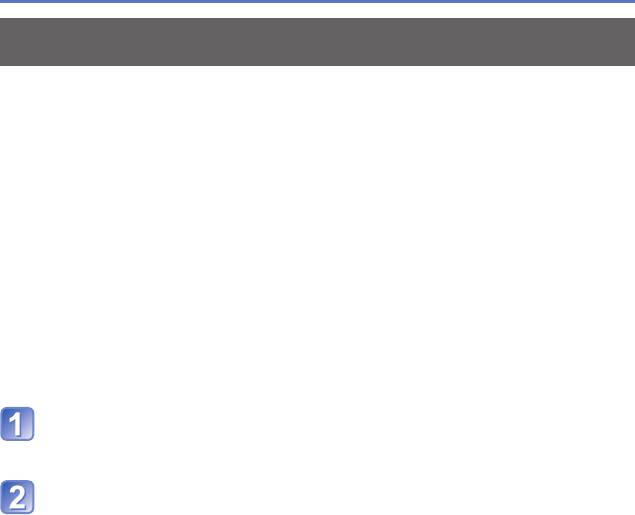
Использование с компьютером
Загрузка изображений на веб-сайты для совместного
использования
С помощью средства загрузки ([LUMIX Image Uploader]) можно загружать
фотоснимки и движущиеся изображения на веб-сайты для совместного
использования (Facebook или YouTube).
Не требуется копировать изображения на компьютер или устанавливать
специализированное программное обеспечение. Простая загрузка изображений
с фотокамеры с помощью компьютера, подсоединенного к сети, даже если Вы
находитесь вне обычной компьютерной среды.
• Это средство поддерживает только компьютеры, которые работают в Windows XP,
Windows Vista и Windows 7.
• Для получения более подробной информации прочитайте инструкцию по
эксплуатации (PDF) для [LUMIX Image Uploader].
Подготовка:
• Используйте [Настр.загрузки], чтобы выбрать изображения для загрузки (→71)
• Подсоедините компьютер к Интернету
• Создайте учетную запись для используемого веб-сайта для совместного
использования и подготовьте информацию для входа на сайт
Дважды щелкните по “LUMIXUP.EXE”, чтобы запустить его
•
Если Вы установили “PHOTOfunSTUDIO” с диска CD-ROM (прилагается),
“Средство загрузки ([LUMIX Image Uploader])” может запуститься автоматически.
Выберите назначение загрузки
• Выполните действия дальнейших пунктов в соответствии с инструкциями,
отображаемыми на экране компьютера.
●
Так как услуги и технические характеристики YouTube и Facebook могут быть
изменены, работу интерактивных услуг невозможно гарантировать в дальнейшем.
Доступные услуги и экраны могут быть изменены без уведомления.
(Эта услуга доступна по состоянию на 1 ноября 2011 г.)
●
Не загружайте изображения, защищенные авторскими правами, за исключением
случаев, когда Вы являетесь обладателем авторских прав или имеете разрешение
от владельца соответствующих авторских прав.
●
Изображения могут содержать информацию, по которой можно идентифицировать
человека, например, заголовок изображения, дата и время записи, информация
о месте, где было снято изображение с помощью фотокамеры с функцией GPS, и
т.п. Перед загрузкой изображений на веб-сайты для совместного использования
внимательно проверьте изображения на наличие нежелательной информации.
- 84 -
Оглавление
- Инструкция по эксплуатации для улучшения характеристик
- Перед использованием
- Стандартные принадлежности
- Название частей
- Зарядка батареи
- Установка часов
- Последовательность операций
- Просмотр Ваших фотоснимков
- Удаление изображений
- Установка меню
- Использование меню [Настр.]
- Как настроить фокусировку
- Использование трансфокации
- Фотосъемка со вспышкой
- Фотосъемка с использованием таймера автоспуска
- Фотосъемка с компенсацией экспозиции
- Использование меню [Зап.]
- Разнообразные методы воспроизведения [Режим воспроизвед.]
- Отретушированные изображения
- Использование меню [Воспроизв.]
- Просмотр на экране телевизора
- Использование с компьютером
- Печать
- Список индикаций ЖК-дисплея
- Индикации сообщений
- Вопросы&Ответы Руководство по поиску и
- Предостережения и примечания относительно использования


